Заметка
Доступ к этой странице требует авторизации. Вы можете попробовать войти в систему или изменить каталог.
Доступ к этой странице требует авторизации. Вы можете попробовать сменить директорию.
В предыдущем учебнике мы добавили список на страницу, однако пользователи не смогут просматривать какие-либо данные. В Power Pages по умолчанию включена система безопасности для защиты ваших бизнес-данных. В этом руководстве объясняется, как создавать разрешения таблиц и связывать их с веб-ролями, чтобы посетители сайта могли взаимодействовать только с разрешенной вами информацией.
В этом учебнике вы научитесь делать следующее:
- Создание разрешений для таблиц
- Настройка типа доступа и привилегий
- Добавление веб-ролей
Предварительные условия
- Подписка или пробная версия Power Pages. Получите пробную версию Power Pages здесь.
- Создание сайта Power Pages. Создание сайта Power Pages.
- Пройдите учебник Добавление и оформление страницы.
- Пройдите учебник Добавление списка на страницу.
Создание разрешений для таблиц
В этом видео представлен обзор шагов по созданию разрешений для таблицы.
Чтобы узнать, как настраивать разрешения таблиц для просмотра данных:
Переход к Power Pages.
В рабочей области страниц на странице с компонентом списка выберите компонент и выберите кнопку Разрешения.
Выберите Новые разрешения таблицы.
Введите имя для разрешения таблицы.
Выберите таблицу Dataverse.
Задайте тип доступа как Глобальный.
Предупреждение
В этом примере цель состоит в том, чтобы сделать список всех записей о стипендиях доступным для всех, кто посещает ваш сайт, поэтому использование глобального параметра является уместным. Однако в других ситуациях будьте осторожны с разрешениями, предоставляемыми таблицам. Например, если посетитель сайта вошел на ваш сайт и ему необходимо просмотреть и обновить свою контактную информацию, используйте другой тип доступа. Самостоятельный доступ ограничивает пользователей только просмотром и обновлением их собственной контактной информации.
Для разрешений задайте значение Чтение.
Выберите Анонимный, а такжеПолномочный пользователь для веб-ролей.
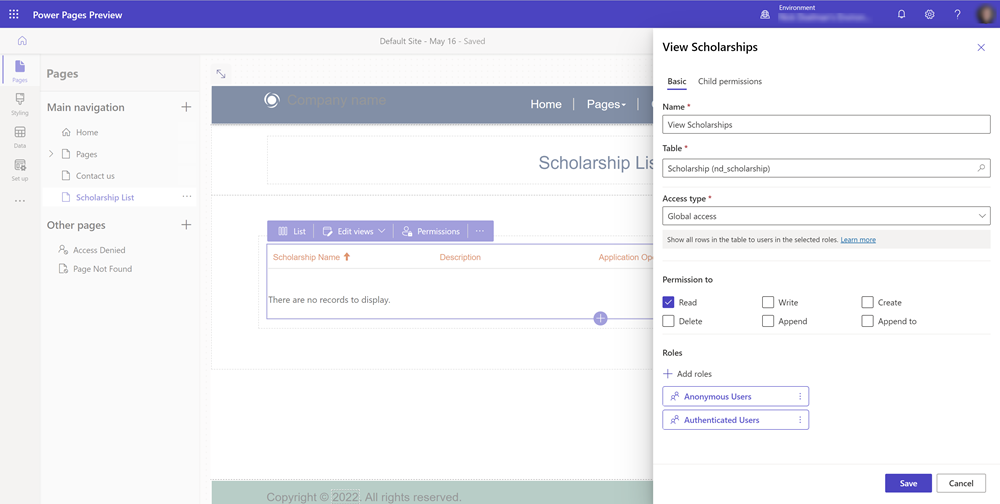
После настройки разрешений для таблицы просмотрите страницу, выбрав Предварительный просмотр.
Должен отобразиться список записей Dataverse на странице.
Заметка
Вы можете дать разрешению таблицы любое имя, но лучше всего указывать описательное имя.
Настройка типа доступа и привилегий
При настройке списка или формы в Power Pages, по умолчанию пользователи не имеют доступа к сведениям в Dataverse. Иногда может потребоваться ограничить доступ к данным определенной группы пользователей. Вы можете управлять доступом с помощью комбинации разрешений таблицы и ролей безопасности.
Если у вашей таблицы в Dataverse есть связь с таблицей «Контакт» или «Организация», вы можете фильтровать записи на основе этой связи.
В следующем примере мы создали таблицу с подстановкой в таблице контактов.
В этом видео представлен обзор шагов по настройке типов доступа и привилегий.
Создайте страницу со списком, показывающим записи, имеющие связь с таблицей контактов.
Заметка
См. Учебник: добавление списка на страницу для получения подробной информации о том, как добавить список на страницу. Создайте таблицу с подстановкой по таблице контактов.
В списке на странице нажмите кнопку Разрешение.
Нажмите эту кнопку, чтобы создать разрешение таблицы.
Дайте разрешению таблицы имя и выберите Таблица.
Выберите Глобальный для типа доступа.
Для разрешений задайте значение Чтение.
Назначьте разрешению таблицы веб-роль Аутентифицированный пользователь.
Выберите Сохранить.
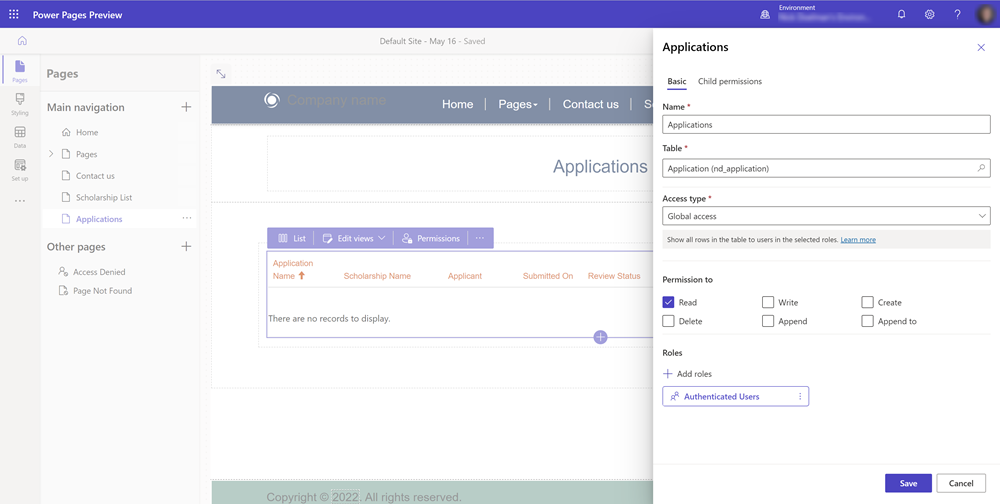
Откройте сайт в окне предварительного просмотра и выполните вход. Для целей этого учебника вы можете входить в систему с использованием Microsoft Entra ID.
Просмотрите страницу на сайте. Когда любой пользователь входит в систему, он видит все данные в таблице.
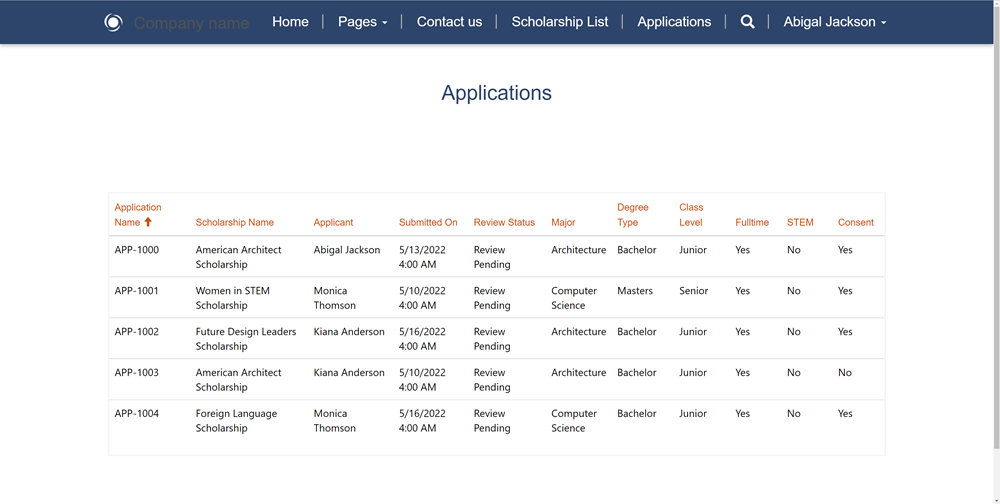
В нашем примере нам требуется показывать только те записи, которые относятся к текущему пользователю, вошедшему в систему. Вернитесь в студию дизайна, выберите список на странице и выберите разрешения.
Измените существующее разрешение таблицы и измените Тип доступа на Доступ контакта.
Необходимо указать связь между вашей таблицей и таблицей контактов.
Заметка
Если связь не отображается, необходимо задать подстановку в таблице контактов с помощью рабочей области данных. Создайте или обновите записи, связанные с записью контакта, используемой для входа на сайт.
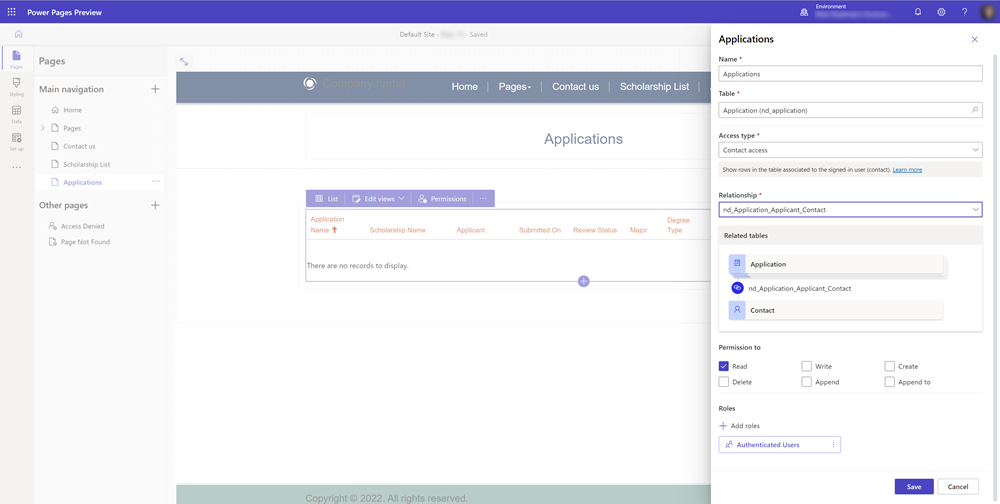
Откройте сайт в окне предварительного просмотра и выполните вход. Теперь вы должны видеть только записи, связанные с контактом, вошедшим на сайт.
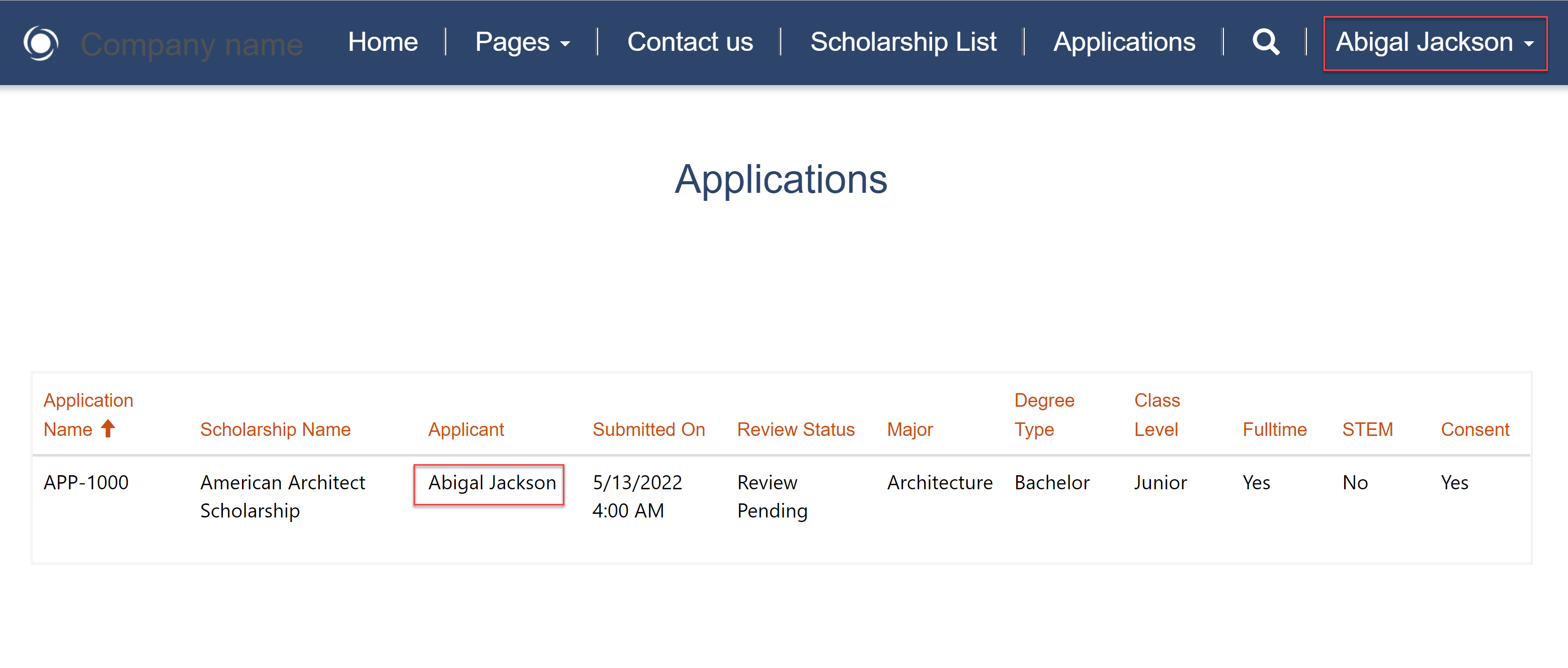
Дополнительная информация
Существует несколько различных типов доступа и привилегий в Power Pages.
Дополнительные сведения см. в следующих статьях:
Добавление веб-ролей
В предыдущих примерах мы назначали разрешения таблицы веб-ролям по умолчанию Аутентифицированные пользователи и Анонимные пользователи.
В этом видео представлен обзор использования веб-ролей.
Мы также можем создавать собственные настраиваемые веб-роли, чтобы дополнительно ограничить доступ к данным и страницам для определенных посетителей сайта.
В студии дизайна выберите многоточие ... в боковом меню, а затем выберите Управление порталом, чтобы открыть приложение управления порталом.
В приложении "Управление порталами" в разделе Безопасность выберите Веб-роли.
Выберите Создать, чтобы создать новую веб-роль и дать ей описательное имя. Для параметров Авторизованные пользователи и Анонимные пользователи оставьте значение Нет.
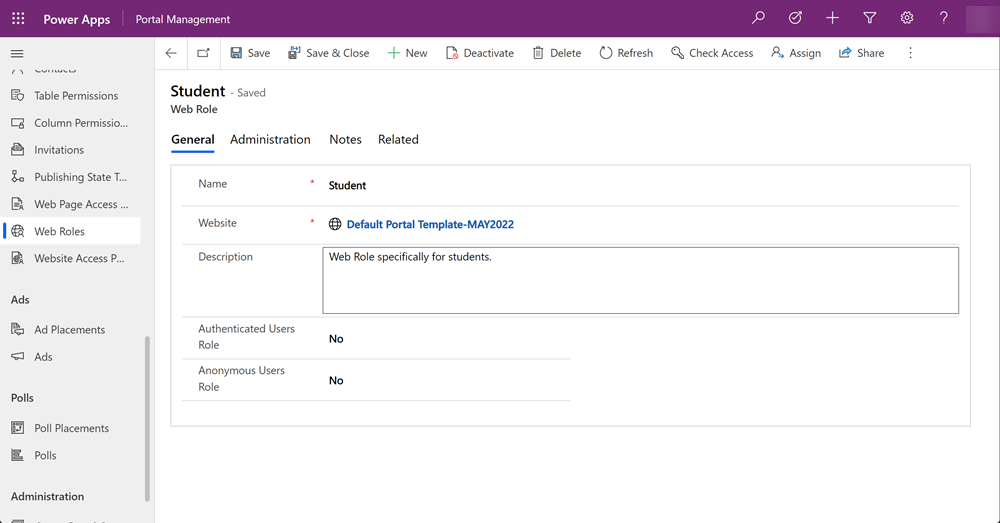
Сохранить запись веб-роли.
Выберите Связанные, а затем — Контакты. Выберите Добавить существующие контакты и выберите несколько контактов.
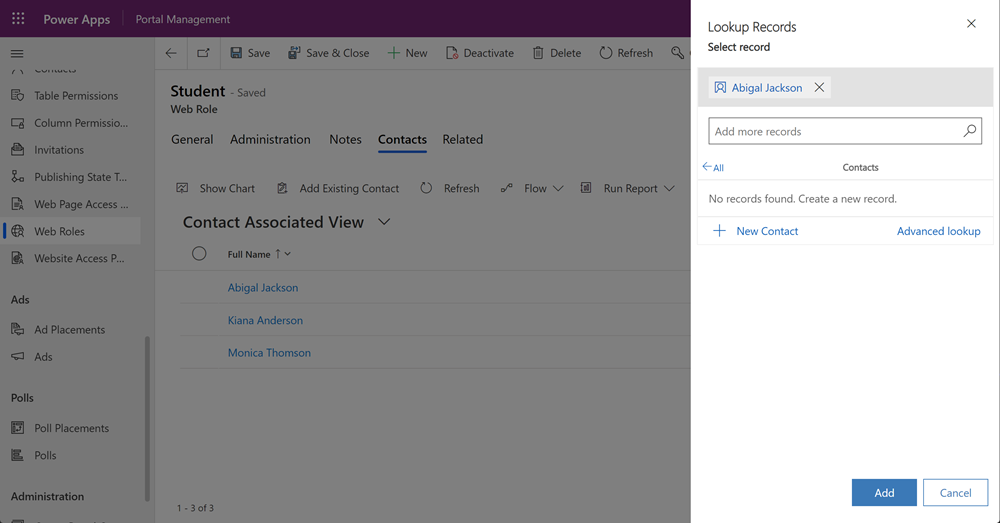
Заметка
Пользователи сайта хранятся в виде записей контактов.
В студии дизайна в списке или форме нажмите кнопку разрешений и выберите разрешение таблицы, а затем назначьте пользовательскую веб-роль.
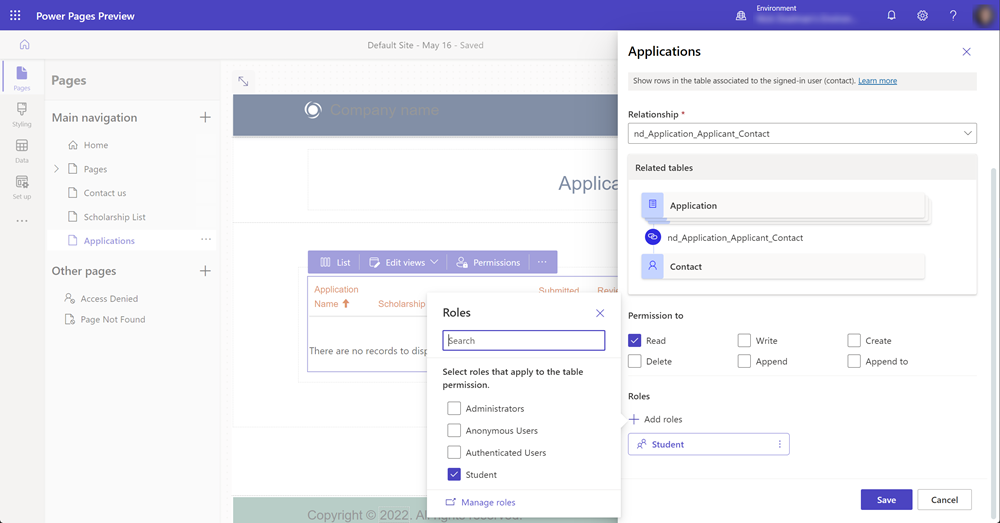
Заметка
Вам нужно перезапустить студию дизайна или очистить кэш браузера (ctrl + F5), чтобы увидеть новую веб-роль.
Просмотрите сайт и обратите внимание, что только пользователи, вошедшие в систему, могут просматривать данные в форме или списке.
Следующие шаги
Отображение данных в представлении списка для правильной аудитории является важной функцией Power Pages. В следующем учебнике будет рассмотрено добавление формы на страницу, позволяющей пользователям создавать и редактировать бизнес-данные.